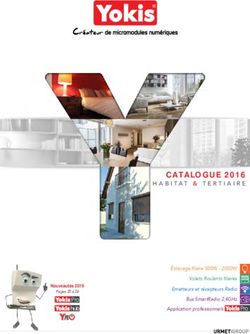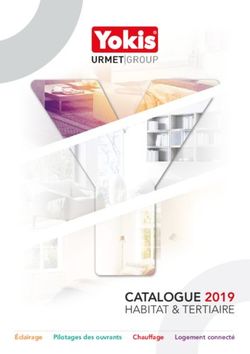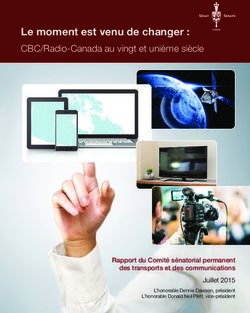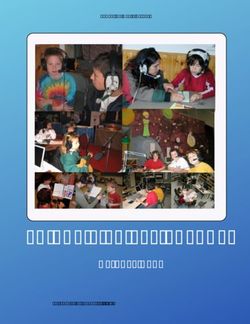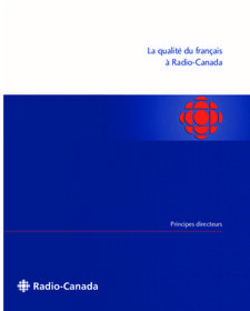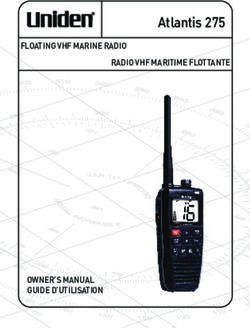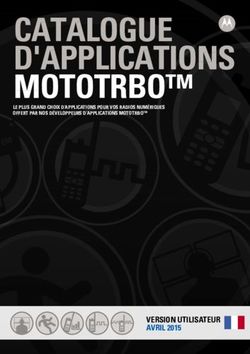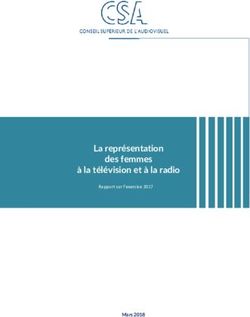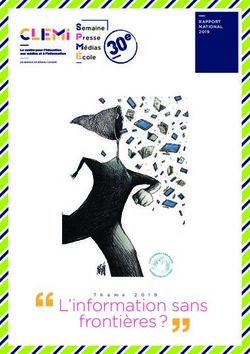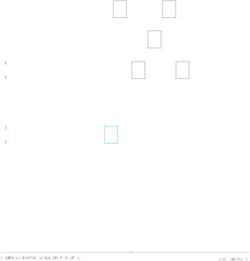MBWUSB Software - User Manual Manuel de l'utilisateur Benutzerhandbuch
←
→
Transcription du contenu de la page
Si votre navigateur ne rend pas la page correctement, lisez s'il vous plaît le contenu de la page ci-dessous
© Michael Rac GmbH / Ansbach / Germany / 2008...2021 The name MBWUSB, the MBWUSB software and this manual are protected by copyright laws. Copying, translating, transferring to other media like microfiches and other electromagnetic or optical storage media without the written permission of the Michael Rac GmbH is prohibited. Trademarks or registered trademarks may be used throughout this manual. Even if it is not shown explicitly, they are protected by copyright laws and belong to their respective owners. The MBWUSB software and the accompanying documentation were developed with great precision and tested extensively for being free of errors. However, it might be possible that undetected errors appear. The Michael Rac GmbH is not liable for any incidental, indirect or consequential damages whatsoever regarding the MBWUSB software and this manual, the use of these products or the inability to use these products (including but not limited to, damages for loss of business profits, business interruption, loss of business information or any other pecuniary losses). The Michael Rac GmbH’s entire liability is limited to the price paid for this product. Michael Rac GmbH Am Hirtenfeld 51 91522 Ansbach GERMANY Email: mrg@michaelrac.com © Michael Rac GmbH / Ansbach / Allemagne / 2008...2021 Le nom MBWUSB, le logiciel MBWUSB et ce manuel sont protégés par des lois de copyright. Copier, traduire, transférer à des autres médias ou à des autres moyens de stockage électroniques ou optiques sans permission écrite de la société Michael Rac GmbH est interdit. Des marques déposées peuvent être utilisées dans tout ce manuel. Même si on ne l’indique pas explicitement, elles sont protégées par des lois de copyright et appartiennent à leurs propriétaires respectifs. Le MBWUSB, le logiciel MBWUSB et ce manuel ont été développés avec grande précision et ils ont été testés intensivement pour exclure toute erreur. Néanmoins, il pourrait être possible que des erreurs non détectées apparaissent. Dans toute la mesure permise par la réglementation applicable, la société Michael Rac GmbH ne sera en aucun cas responsable des préjudices directs, indirects ou consécutifs, qui résulteraient de l’utilisation ou de l’impossibilité d’utiliser ce produit (comprenant, mais non limité aux pertes de bénéfices, interruptions d’activité, pertes d’informations commerciales ou autres pertes pécuniaires). En toute hypothèse, la responsabilité totale de la société Michael Rac GmbH sera limitée au montant effectivement payé pour ce logiciel. Michael Rac GmbH Am Hirtenfeld 51 91522 Ansbach ALLEMAGNE Courriel : mrg@michaelrac.com © Michael Rac GmbH / Ansbach / Deutschland / 2008...2021 Der Name MBWUSB, die MBWUSB Software und dieses Handbuch sind urheberrechtlich geschützt. Jede Verwertung ist ohne Zustimmung des Herausgebers unzulässig. Das gilt insbesondere für Vervielfältigungen, Übersetzungen, Mikroverfilmungen und die Einspeicherung und Verarbeitung in elektronischen Systemen. In diesem Handbuch werden eingetragene Warenzeichen, Handelsnamen und Gebrauchsnamen verwendet. Auch wenn diese nicht als solche gekennzeichnet sind, gelten die entsprechenden Schutzbestimmungen. Das MBWUSB, die MBWUSB Software und die vorliegende Dokumentation wurden mit Sorgfalt entwickelt und auf ihre Fehlerfreiheit getestet. Dennoch ist es möglich, dass nicht erkannte Fehler auftreten. Die Michael Rac GmbH übernimmt keine Haftung für Schäden oder Folgeschäden, die im Zusammenhang mit diesem Produkt, bei der Benutzung dieses Produkts oder durch die Fehlbedienung dieses Produkts entstanden sind. Uneingeschränkt eingeschlossen sind dabei Betriebsunterbrechungen, Produktionsunterbrechungen, Personenschäden, Verlust von Daten oder Informationen oder jedwedem anderen finanziellen Verlust. Generell ist die Haftung auf den Betrag beschränkt, der für dieses Produkt bezahlt worden ist. Michael Rac GmbH Am Hirtenfeld 51 91522 Ansbach DEUTSCHLAND E-Mail: mrg@michaelrac.com 2 MBWUSB
Table of Contents
English version 6
MBWUSB Software User Manual (English) 6
Introduction 6
System Requirements 7
Installation 7
Installation of the MBWUSB Software 7
Installation of the MBWUSB USB Hardware Driver 7
Automatic Software Update 7
Automatic Device Firmware Update 7
Starting up the MBWUSB Software 8
General Elements 9
Connecting a Device 9
Radio Reception 12
Emulation Mode 13
Radio Frame Sending to Meter 14
Reception List 16
User Definable Column Settings 18
Automatic Radio Frame Logging 20
Radio Frame Assembly 21
Program Settings 23
MBWUSB 3Table des matières
Version Française 26
Manuel d’utilisateur du logiciel MBWUSB (Français) 26
Introduction 26
Configuration requise 27
Installation 27
Installation du logiciel MBWUSB 27
Installation du pilote USB du MBWUSB 27
Mise à jour de logiciel automatique 27
Mise à jour automatique du progiciel de l'appareil 27
Démarrage du logiciel 28
Éléments généraux 29
Connexion d'un appareil 29
Réception radio 32
Mode d’émulation 33
Envoi de trame radio au compteur 34
Liste de réception 36
Jeux de paramètres des colonnes définissables 38
Enregistrement automatique des trames radio 40
Assemblage trame radio 41
Réglages 43
4 MBWUSBInhalt
Deutsche Version 46
Benutzerhandbuch MBWUSB (Deutsch) 46
Einführung 46
Systemvoraussetzungen 47
Installation 47
Installation der MBWUSB Software 47
Installation des MBWUSB USB-Gerätetreibers 47
Automatische Softwareaktualisierung 47
Automatische Gerätefirmwareaktualisierung 47
Start der MBWUSB Software 48
Allgemeine Elemente 49
Gerät verbinden 49
Funkempfang 52
Emulationsmodus 53
Funkdatagramme zum Zähler senden 54
Empfangsliste 56
Benutzerdefinierbare Spaltenanzeige 58
Automatische Funkdatagramm Protokollierung 60
Funktelegramm Zusammenstellung 61
Programmeinstellungen 63
MBWUSB 5MBWUSB Software User Manual (English) Introduction The MBWUSB is an USB stick format radio receiver for wireless M-Bus mode T, C and S consumption meters. In general, it is used for mobile reading and radio meter testing purposes. This software is used for simple readout of radio meters. It provides receiving, deciphering and decoding of radio frames which are compatible to the Open Metering Specifications (OMS, https://oms-group.org/). Explanations to special terms and abbreviations used for radio frame elements can be found in EN13757-4, EN13757-7 and especially in OMS specification volume 2 “Primary Communication”. 6 MBWUSB
System Requirements
Before installing the MBWUSB software, please check if your PC complies with the
minimum requirements:
• Windows 8, 8.1 or 10 operating system (updated to the latest version)
• 1 GHz processor
• 1 GB memory
• 20 MB free hard disk space
• 1 free USB port
• Internet connection (for installing the USB driver and getting software updates)
Installation
Installation of the MBWUSB Software
The installation file MBWUSB2_Setup.exe has to be started on your PC. If possible,
use the standard installation path:
c:\Program Files (x86)\Michael Rac GmbH\MBWUSB2\
Installation of the MBWUSB USB Hardware Driver
The MBWUSB uses an USB standard driver, which is already installed on most
Windows PC. If this is not the case the automatic driver search mechanism of
Windows is downloading the current USB driver. However, an internet connection is
necessary in this case.
If the automatic driver installation is disabled on your PC and the respective driver is
not already on your PC you have to execute the file CDM21228_Setup.exe which
can be found on the installation CD or on internet.
Automatic Software Update
With an internet connection the software checks at startup time if there is a new
version available. If this is the case the new version is automatically installed.
Automatic Device Firmware Update
On connecting an MBWUSB device the software is checking if there is a new
firmware version available for the device. If this is the case the MBWBUS device is
updated automatically.
MBWUSB 7Starting up the MBWUSB Software The MBWUSB software is started by double-clicking the program icon on your desktop or by selecting its entry at the Windows start menu: Having installed the software for the first time, the following dialog for selecting the program language appears (English, French or German). Note: You may change the language afterwards using the settings dialog . 8 MBWUSB
General Elements
Ends the program
Opens this manual (equivalent to pressing the F1 key). A PDF document
reader must be installed.
Current date and time of the PC.
Connecting a Device
The software is capable of working with different devices of the MBWxxx family of
products like MBWUSB, MBWBLUE or MBWGPRS. Most devices are working with
an USB interface. In this case it is only necessary to select the correct device type
from the drop-down list and connect the device which is then automatically detected.
If the detection does not work automatically disconnect and reconnect the device and
/ or press the refresh button . If the problem persists you can try another USB
port or use another USB hub.
The MBWBLUE has a Bluetooth interface. Here it is necessary to pair the
MBWBLUE with the PC using the Windows Bluetooth manager. Afterwards the
software is also capable to detect the MBWBLUE device automatically if
is selected. In case of a problem press the refresh button .
For MBWBLUE devices it is also possible to work with the virtual COM port provided
by the Windows Bluetooth manager. In this case select the respective COM port
number from the drop-down list.
Please note that for automatic connection only one MBWxxx device may be
connected or paired (in case of the MBWBLUE). Otherwise, the automatic
detection fails. In case of the MBWBLUE you may then use its virtual COM port.
MBWUSB 9If there is no MBWUSB or other device connected the software looks like in the picture below. If the software detects the connection of an MBWUSB or other device the appearance of the main window changes: The header line of the windows shows the device name and its firmware version. 10 MBWUSB
Additionally, the start reception button is unblocked. By clicking this button, the
radio reception starts and received radio frames are shown in the list.
MBWUSB 11Radio Reception
The elements of the radio reception are explained beneath:
Selects the reception mode:
• 868 MHz or 434 MHz
• T1/C1, S/T2 or C2
Note: an 868 MHz device can also be used to receive in 434 MHz
mode and vice versa but the receiver sensitivity is very poor. Only radio
devices close by are captured. However, in many cases this is sufficient
for e.g., verifying the radio protocol of a device.
This button starts the radio reception in the selected mode. It is only
enabled if an MBWUSB or other device is connected and there is no
radio reception running, currently.
This button stops the radio reception. It is only enabled if the radio
reception is currently running. If not, it is disabled (grayed).
It is possible to preset a time period for receiving radio frames (between
1 minute and 24 hours). The radio reception stops automatically if the
time has run out. The field to the left-hand side shows the remaining
seconds.
For continuous reception without a time limit use this setting. The field
to the left-hand side shows the elapsed seconds.
Number of different meters received
Number of T mode radio frames received
Number of C mode radio frames received
Number of radio frames received per second
Number of frames with bit error(s) received
Number of frames with CRC error(s) received
12 MBWUSBEmulation Mode
+
The MBWUSB device is also able to send predefined radio frames to e.g., emulate a
radio meter. By selecting the above option and pressing the start reception button
the dialog beneath appears.
Note: Currently only 868 MHz and modes T and C1 format A or B are available.
You have to enter the radio frame to send in hexadecimal format
without CRC. CRC are added automatically according to the radio
mode:
• T1: CRC format A
• C1A: CRC format A
• C1B: CRC format B
The time interval to send the radio frame (e.g., every 4 seconds).
Selection of the radio mode.
MBWUSB 13If the radio frame entered is not ciphered it is possible to encipher it
automatically using OMS mode 5 or OMS mode 7. The corresponding
radio key has to be entered in the lower line.
Make radio key visible
By clicking the start button the MBWUSB device starts sending the radio frame in
the given time interval. The stop button on the main screen ends the emission of
the radio frame.
Radio Frame Sending to Meter
The MBWUSB is also capable to send radio frames to bidirectional radio meters.
14 MBWUSBBy clicking on the bidirection settings button the user is able to predefine up to
five different radio frames (slot 1 to slot 5) to send to five different link layer
addresses. By enabling the respective slot and starting radio reception afterwards the
MBWUSB is sending the radio frame every time it is receiving a radio frame from the
given link layer address.
How often the radio frame should be sent (always or only a predefined
number of times).
The complete link layer address to send the radio frame to. If a radio
frame from this link layer address is received the predefined radio frame
is sent.
It is possible to use the character ‘F’ as wildcard within the link layer
address, e.g. ‘FFFFFFFFFFFFFFFF’ as link layer address means that
the radio frame is sent to all meters.
The response delay to use. The response delay is counted from the last
chip of the postamble of the received radio frame to the first chip of the
preamble of the sent radio frame.
2.5 ms mode T
10 ms mode S
100 ms mode C delay bit set
1000 ms mode C delay bit not set
It is possible to adjust the response delay (should usually be set to
0 ms).
Specifies if the B-bit (bidirectional bit) of the configuration field of the
meter radio frames should be taken into account or not:
No: the B-bit must be set within the meter radio frame to send the
MBWUSB radio frame (default, correct behavior).
Yes: the presence and the setting of the B-bit within the meter radio
frame is ignored, the MBWUSB radio frame is always sent (only
for testing).
Specifies if the frame to send already contains CRC or if CRC should be
added using format A or format B.
The radio frame to send in hexadecimal format.
MBWUSB 15Reception List
If a radio reception is started all received radio frames are written to the reception list.
There are two ways of displaying the reception list:
For each radio meter received there is one line with the latest received
radio frame of the respective meter. The reception list is sorted by
manufacturer code first and radio meter address second. If a new radio
frame is received the existing meter entry is replace by the new radio
frame.
By double-clicking on an entry of the reception list or by selecting an
entry of the reception list and clicking on the respective button the list
changes to displaying all received radio frames of the selected meter. In
this case the list is sorted by reception time. Additionally, the entry field
on the right-hand side of the buttons shows the currently selected meter
and the user may select if the list should scroll automatically with every
radio frame received or not.
Use the respective button or double-click again on the list to get back to
radio meter mode.
Note: By right-clicking on an entry of the reception list the dialog for detailed
radio frame view is opened (see , only if radio reception is
stopped).
If the list is in radio meter mode it is possible to introduce column filters.
Left-clicking on the empty space below the column headlines opens a
field for entering a filter (e.g., manufacturer code RAC and address
starting with 637 as in the example above). To clear a filter, you can
open the entry field again and delete the content. To clear all filters at
once you right-click on the list headline.
16 MBWUSBIf the list is in radio meter mode it is possible to select the
columns to display. There are five predefined column settings
and additionally, there are five user definable column settings:
Standard [10] Reception time
Radio mode
Manufacturer code
Address
Count (number of frames from one meter)
Signal
First 10 values with physical units
Standard [20] same as Standard [10] but with the first 20
values with physical units
Standard [50] same as Standard [10] but with the first 50
values with physical units
HEX ciphered Reception time
Radio mode
Manufacturer code
Address
Radio frame in hexadecimal format (not
deciphered)
HEX ciphered Reception time
Radio mode
Manufacturer code
Address
Radio frame in hexadecimal format
(deciphered if the correct radio key was
available, see settings )
User 1
User 2
User 3
User 4
User 5 User definable list column settings. See next
chapter for more details.
Copy only selected entries of the list to the Windows clipboard.
Multiple selection using SHIFT or CTRL is possible.
Write the complete list to a file of CSV format (see settings
for CSV formats).
MBWUSB 17User Definable Column Settings There are five user definable column settings available named User 1 to User 5. This dialog defines the columns. On the left hand side there is the currently selected setting (User 1 in the example above). On the right hand side are the available columns to add to the reception list. The first column contains always the reception time, however, the user may select which format to display. The contents of the three following columns are always fixed: Mode Radio mode of the received frame Manuf. Manufacturer code of the received frame Address Address of the received frame The additional columns are user definable. By mouse dragging and droppig of one or multiple entries from one list to the other the user selects the columns of his reception list. Additionally, it is possible to use the two arrow buttons . 18 MBWUSB
List of possible reception list columns:
Time Reception time in different formats
Mode Radio mode of the received frame
Manuf. Manufacturer code of the received frame
Address Address of the received frame
Version Version field of the received frame
Device type Device type field of the received frame
TDiff Time difference between the current radio frame and the last
radio frame of one meter
Signal Received signal strength
Count Number of received radio frames of one meter
ELL Extended link layer (hexadecimal format)
AFL Authentication and fragmentation layer (hexadecimal format)
TPL CI Transport layer control information field
TPL ACN Transport layer access number
TPL Status Transport layer status
TPL Config Transport layer configuration field
HEX ciphered Ciphered radio frame (hexadecimal format)
HEX deciphered Deciphered radio frame (hexadecimal format, if radio key was
available)
Value X Value number X of the radio frame
Unit X Physical unit of value number X of the radio frame
VIB X Value information block of value number X of the radio frame
MBWUSB 19Automatic Radio Frame Logging
It is possible to automatically log received radio frames of one, multiple or all
receiveable radio meters to a file of CSV format (see settings for CSV formats).
The currently selected reception list column setting is used for export, therefore, you
should not change the reception list format during automatic radio frame logging.
Select the directory and filename of the file to write the log to.
Check this option if you want to log all received radio frames of all
meters
or
Select up to 10 different radio meters to log
Click the start button to start radio reception with radio frame logging.
20 MBWUSBRadio Frame Assembly
The radio frame assembly dialog is mainly intended for experienced users who are
very familiar with the radio frame structure according to EN13757 / OMS.
It is on one hand possible to get a detailed interpretation of a received radio frame
(right-click on the respective entry of the reception list), on the other hand it is
possible to modify radio frames or assemble them from scratch.
According to the different fields of a frame the dialog shows three different pages:
The first page with Link Layer, Extended Link Layer
and Authentication and Fragmentation Layer.
The second page with Transportation Layer and
Application Layer.
The third page shows the different Data Records.
To switch from one page to another it is either possible to select the page from the
drop-down list or click on the left or right arrow buttons.
Creates a PDF document with the frame in table format (a PDF reader
must be installed on the PC).
MBWUSB 21Ends the dialog.
These lines contain the radio frame in hexadecimal format in ciphered form (upper
line) and deciphered form (lower line) if a valid key has been entered. It is not
possible to edit the radio frames here.
Copies a radio frame in hexadecimal format to the clipboard.
Pastes a radio frame in hexadecimal format from the clipboard.
The radio key to decipher / encipher the radio frame. It is automatically copied to this
field if the user has right-clicked on a frame for the reception window if the respective
radio key is known.
Shows the radio key as plain text.
For all other user elements, the knowledge of the structure of EN13757 / OMS radio
frames is necessary and in case of doubt the user should check with the respective
documents.
Please note:
• This dialog is intended for OMS radio frames only even if other (but not
all) radio frame structures of EN13757 can also be displayed.
• It is possible (e.g., for testing purposes) to create invalid radio frames.
The user is responsible to verify if an assembled radio frame is correct
in respect to OMS and / or EN13757.
22 MBWUSBProgram Settings
This dialog contains several program options to set.
Select the program language
Select the decimal separator for displaying numbers (e.g. 1234.567 or
1234,567) and the seperator for CSV files (‘;’ or ‘,’ or tabulator).
If the software should also be able to decipher and interpret radio
frames the user has to provide the respective keys. A maximum of three
different 64 bit keys (left hand side) and six different 128 bit keys (AES
128, e.g. for OMS, right hand side) may be entered, respectively. The
software will try all three / six keys until a radio frame is decipherered.
To gain processing speed during radio frame reception you should set
unused key entry fields to “FFFFFFFF…” which means the respective
key is invalid and, therefore, not used.
Toggles the readability of the radio keys
MBWUSB 23Additionally, it is possible to enter a list of meter specific radio keys. For that purpose,
the user has to enter meter address and radio key of one specific meter. If the meter
with the respective address is received the stored radio key is used for deciphering.
This function is only available with AES128 radio keys.
Add a new meter address with radio key
Remove the selected meter addresses and radio keys from the list
Edit the selected meter address and radio key
Import a list of meter addresses and radio keys from a file
Export the list of meter addresses and radio keys to a file
Import one or multiple KEM files with meter address and radio key
24 MBWUSBMBWUSB 25
Manuel d’utilisateur du logiciel MBWUSB
(Français)
Introduction
Le MBWUSB est un récepteur radio au format clé USB pour les compteurs de
consommation sans fil M-Bus mode T, C et S. En général, il est utilisé à des fins de
lecture mobile et de test de compteurs radio.
Ce logiciel est utilisé pour la lecture simple des compteurs radio. Il assure la
réception, le déchiffrement et le décodage des trames radio compatibles avec les
Open Metering Specifications (OMS, https://oms-group.org/).
Des explications sur les termes spéciaux et les abréviations utilisés pour les
éléments de trame radio peuvent être trouvées dans EN13757-4, EN13757-7 et en
particulier dans l’OMS specification volume 2 « Primary Communication ».
26 MBWUSBConfiguration requise
Avant d'installer le logiciel MBWUSB, veuillez vérifier si votre PC est conforme aux
exigences minimales :
• Système d'exploitation Windows 8, 8.1 ou 10 (mis à jour vers la dernière
version)
• Unité de traitement 1 GHz
• Mémoire 1 GB
• Espace libre sur le disque dur 20 MB
• 1 port USB disponible
• Connexion Internet (pour installer le pilote USB et obtenir les mises à jour de
logiciel)
Installation
Installation du logiciel MBWUSB
Le fichier d'installation MBWUSB2_Setup.exe doit être lancé sur votre PC. Si
possible, utilisez le chemin d'installation standard :
c:\Program Files (x86)\Michael Rac GmbH\MBWUSB2\
Installation du pilote USB du MBWUSB
Le MBWUSB utilise un pilote standard USB, qui est déjà installé sur la plupart des
PC Windows. Si ce n'est pas le cas, le mécanisme de recherche de pilote
automatique de Windows télécharge le pilote USB actuel. Cependant, une connexion
Internet est nécessaire dans ce cas.
Si l'installation automatique du pilote est désactivée sur votre PC et que le pilote
correspondant n'est pas déjà sur votre PC, vous devez exécuter le fichier
CDM21228_Setup.exe qui se trouve sur le CD d'installation ou sur Internet.
Mise à jour de logiciel automatique
Avec une connexion Internet, le logiciel vérifie au démarrage si une nouvelle version
est disponible. Si tel est le cas, la nouvelle version est automatiquement installée.
Mise à jour automatique du progiciel de l'appareil
Lors de la connexion d'un MBWUSB, le logiciel vérifie s'il existe une nouvelle version
du progiciel pour le MBWUSB. Si tel est le cas, le MBWBUS est mis à jour
automatiquement.
MBWUSB 27Démarrage du logiciel Le logiciel MBWUSB est lancé en double-cliquant sur l'icône du logiciel sur votre bureau ou en sélectionnant son entrée dans le menu Démarrer de Windows : Après avoir installé le logiciel pour la première fois, la boîte de dialogue suivante pour sélectionner la langue du logiciel apparaît (anglais, français ou allemand). Remarque : Vous pouvez modifier la langue par la suite à l'aide de la boîte de dialogue des paramètres. . 28 MBWUSB
Éléments généraux
Termine le logiciel
Ouvre ce manuel (équivalent à appuyer sur la touche F1). Un lecteur de
document PDF doit être installé.
Date et heure actuelles du PC.
Connexion d'un appareil
Le logiciel est capable de fonctionner avec différents appareils de la famille de
produits MBWxxx tels que MBWUSB, MBWBLUE ou MBWGPRS. La plupart des
appareils fonctionnent avec une interface USB. Dans ce cas, il suffit de sélectionner
le bon type d'appareil dans la liste déroulante et de connecter l'appareil qui est alors
automatiquement détecté.
Si la détection automatiquement ne fonctionne pas débranchez et rebranchez
l'appareil et/ou appuyez sur le bouton de rafraîchissement . Si le problème
persiste, vous pouvez essayer un autre port USB ou utiliser un autre concentrateur
USB.
Le MBWBLUE dispose d'une interface Bluetooth. Ici, il est nécessaire de coupler le
MBWBLUE avec le PC à l'aide du gestionnaire Windows Bluetooth. Ensuite, le
logiciel est également capable de détecter automatiquement le MBWBLUE si
est sélectionné. En cas de problème appuyez sur le bouton de
rafraîchissement .
Pour les appareils MBWBLUE, il est également possible d’utiliser le port COM virtuel
fourni par le gestionnaire Bluetooth Windows. Dans ce cas, sélectionnez le numéro
de port COM respectif dans la liste déroulante.
Veuillez noter que pour la connexion automatique, un seul appareil MBWxxx
peut être connecté ou couplé (dans le cas du MBWBLUE). Sinon, la détection
automatique échoue. Dans le cas du MBWBLUE, vous pouvez alors utiliser son
port COM virtuel.
MBWUSB 29S'il n'y a pas de MBWUSB ou d'autre périphérique connecté, le logiciel ressemble à l'image ci-dessous. Si le logiciel détecte la connexion d'un MBWUSB ou d'un autre appareil, l'apparence de la fenêtre principale change : La ligne d'en-tête des fenêtres affiche le nom de l'appareil et sa version du progiciel. 30 MBWUSB
De plus, le bouton de démarrage de la réception est débloqué. En cliquant sur ce
bouton, la réception radio démarre et les trames radio reçues sont affichées dans la
liste.
MBWUSB 31Réception radio
Les éléments de la réception radio sont expliqués ci-dessous :
Sélectionne le mode de réception :
• 868 MHz ou 434 MHz
• T1/C1, S/T2 ou C2
Remarque : un appareil 868 MHz peut également être utilisé pour
recevoir en mode 434 MHz et vice versa mais la sensibilité du
récepteur est très faible. Seuls les appareils radio à proximité sont
capturés. Cependant, dans de nombreux cas, cela suffit, par exemple,
pour vérifier le protocole radio d'un appareil.
Ce bouton démarre la réception radio dans le mode sélectionné. Il n'est
activé que si un MBWUSB ou un autre périphérique est connecté et
qu'aucune réception radio n'est en cours pour le moment.
Ce bouton arrête la réception radio. Il n'est activé que si la réception
radio est en cours. Sinon, il est désactivé (grisé).
Il est possible de prérégler une période de réception des trames radio
(entre 1 minute et 24 heures). La réception radio s'arrête
automatiquement une fois le temps écoulé. Le champ à gauche affiche
les secondes restantes.
Pour une réception continue sans limite de temps, utilisez ce réglage.
Le champ à gauche indique les secondes écoulées.
Nombre de compteurs différents reçus
Nombre de trames radio en mode T reçues
Nombre de trames radio en mode C reçues
Nombre de trames radio reçues par seconde
Nombre de trames reçues avec erreur(s) de bit
Nombre de trames reçues avec erreur(s) CRC
32 MBWUSBMode d’émulation
+
Le MBWUSB est également capable d'envoyer des trames radio prédéfinies pour,
par exemple, émuler un compteur radio. En sélectionnant l'option ci-dessus et en
appuyant sur le bouton de démarrage de la réception la boîte de dialogue
ci-dessous apparaît.
Remarque : Actuellement, seuls 868 MHz et les modes T et C1 format A ou B sont
disponibles.
Il faut saisir la trame radio à envoyer au format hexadécimal sans CRC.
Les CRC sont ajoutés automatiquement selon le mode radio :
• T1 : CRC format A
• C1A : CRC format A
• C1B : CRC format B
L'intervalle de temps pour envoyer la trame radio (p.ex., toutes les 4
secondes).
Sélection du mode radio.
MBWUSB 33Si la trame radio saisie n'est pas chiffrée, il est possible de la chiffrer
automatiquement en utilisant le mode OMS 5 ou le mode OMS 7. La clé
radio correspondante doit être saisie dans la ligne inférieure.
Rendre la clé radio visible
En cliquant sur le bouton de démarrage , le MBWUSB commence à envoyer la
trame radio dans l'intervalle de temps donné. Le bouton d'arrêt sur l'écran principal
met fin à l'émission de la trame radio.
Envoi de trame radio au compteur
Le MBWUSB est également capable d'envoyer des trames radio à des compteurs
radio bidirectionnels.
En cliquant sur le bouton de reglage bidirectionnel , l'utilisateur peut prédéfinir
jusqu'à cinq trames radio différentes (position 1 à 5) à envoyer à cinq adresses de
couche link différentes. En activant la position respectif et en lançant la réception
34 MBWUSBradio par la suite, le MBWUSB envoie la trame radio chaque fois qu'il reçoit une
trame radio de l'adresse de couche link saisie.
La fréquence à laquelle la trame radio doit être envoyée (toujours ou
seulement un nombre prédéfini de fois).
L'adresse complète de la couche link à laquelle envoyer la trame radio.
Si une trame radio de cette adresse de couche link est reçue, la trame
radio prédéfinie est envoyée.
Il est possible d'utiliser le caractère « F » comme caractère générique
dans l'adresse de la couche link, par ex. « FFFFFFFFFFFFFFFF »
comme adresse de couche link signifie que la trame radio est envoyée
à tous les compteurs.
Le retard de réponse à utiliser. Le retard de réponse est compté depuis
la dernière chip du postambule de la trame radio reçue jusqu’au premier
chip du préambule de la trame radio envoyée.
2.5 ms mode T
10 ms mode S
100 ms mode C bit délai activé
1000 ms mode C bit délai non activé
Il est possible de régler le retard de réponse (il doit généralement être
réglé sur 0 ms).
Précise si le bit B (bit bidirectionnel) du champ de configuration des
trames radio du compteur doit être pris en compte ou non :
Non : le bit B doit être défini dans la trame radio du compteur pour
envoyer la trame radio MBWUSB (par défaut, comportement
correct).
Oui : la présence et le réglage du bit B dans la trame radio du
compteur sont ignorés, la trame radio MBWUSB est toujours
envoyée (uniquement pour le test).
Spécifie si la trame à envoyer contient déjà du CRC ou si le CRC doit
être ajouté en utilisant le format A ou le format B.
La trame radio à envoyer au format hexadécimal.
MBWUSB 35Liste de réception
Si une réception radio est lancée, toutes les trames radio reçues sont écrites dans la
liste de réception. Il existe deux manières d'afficher la liste de réception :
Pour chaque compteur radio reçu, il y a une ligne avec la dernière
trame radio reçue du compteur respectif. La liste de réception est triée
d'abord par code de fabricant et ensuite par adresse de compteur radio.
Si une nouvelle trame radio est reçue, l'entrée de compteur existante
est remplacée par la nouvelle trame radio.
En double-cliquant sur une entrée de la liste de réception ou en
sélectionnant une entrée de la liste de réception et en cliquant sur le
bouton respectif, la liste change pour afficher toutes les trames radio
reçues du compteur sélectionné. Dans ce cas, la liste est triée par
heure de réception. De plus, le champ de saisie sur le côté droit des
boutons affiche le compteur actuellement sélectionné et l'utilisateur peut
choisir si la liste doit défiler automatiquement avec chaque trame radio
reçue ou non.
Utilisez le bouton correspondant ou double-cliquez à nouveau sur la
liste pour revenir au mode compteur radio.
Remarque : En cliquant avec le bouton droit sur une entrée de la liste de réception,
la boîte de dialogue pour une vue détaillée de la trame radio s'ouvre
(voir , uniquement si la réception radio est arrêtée).
Si la liste est en mode compteur radio, il est possible d'introduire des
filtres de colonnes. Un clic gauche sur l'espace vide sous les titres des
colonnes ouvre un champ de saisie d'un filtre (par exemple, le code
fabricant RAC et l'adresse commençant par 637 comme dans l'exemple
ci-dessus). Pour effacer un filtre, vous pouvez ouvrir à nouveau le
champ de saisie et supprimer le contenu. Pour effacer tous les filtres à
la fois, faites un clic droit sur le titre de la liste.
36 MBWUSBSi la liste est en mode compteur radio il est possible de
sélectionner les colonnes à afficher. Il existe cinq jeux de
paramètres de colonne prédéfinis et, en plus, cinq jeux de
paramètres de colonne définissables par l'utilisateur :
Standard [10] Heure de réception
Mode radio
Code fabricant
Adresse
Nombre (des trames radio d’un compteur)
Signal
Premiers 10 index avec unité physique
Standard [20] même comme Standard [10] mais avec les
premiers 20 index avec unité physique
Standard [50] même comme Standard [10] mais avec les
premiers 50 index avec unité physique
HEX chiffrée Heure de réception
Mode radio
Code fabricant
Adresse
Trame radio en format hexadécimal (chiffrée)
HEX déchiffrée Heure de réception
Mode radio
Code fabricant
Adresse
Trame radio en format hexadécimal
(déchiffrée, si la clé radio correcte est
disponible, voir réglages )
User 1
User 2
User 3
User 4
User 5 Jeux de paramètres de colonne définissables
par l'utilisateur. Voir le chapitre suivant
pour plus de détails.
Copier uniquement les entrées sélectionnées de la liste dans le
presse-papiers de Windows. La sélection multiple à l'aide de
MAJ ou CTRL est possible.
Écrire la liste complète dans un fichier au format CSV (voir
réglages pour les formats CSV disponible).
MBWUSB 37Jeux de paramètres des colonnes définissables Il’y a cinq jeux des paramètres de colonnes définissables par l'utilisateur, nommés Utilisateur 1 à Utilisateur 5. Cette boîte de dialogue définit les colonnes. Sur le côté gauche se trouve le réglage actuellement sélectionné (Utilisateur 1 dans l'exemple ci-dessus). Sur le côté droit se trouvent les colonnes disponibles à ajouter à la liste de réception. La première colonne contient toujours l'heure de réception, cependant, l'utilisateur peut sélectionner le format à afficher. Le contenu des trois colonnes suivantes est toujours fixe : Mode Mode radio de la trame reçue Fabr. Code fabricant de la trame reçue Adresse Adresse de la trame reçue Les colonnes supplémentaires sont définissables par l'utilisateur. Par glisser-déposer à la souris d'une ou plusieurs entrées d'une liste à l'autre, l'utilisateur sélectionne les colonnes de sa liste de réception. De plus, il est possible d'utiliser les deux boutons fléchés . 38 MBWUSB
Liste des colonnes de liste de réception possibles :
Heure Heure de réception en format diffèrent
Mode Mode radio de la trame reçue
Fabr. Code fabricant de la trame reçue
Adresse Adresse de la trame reçue
Version Champ version de la trame reçue
Type d’appareil Champ type d’appareil de la trame reçue
TDiff Différence de temps entre la trame radio actuelle et la dernière
trame radio d'un compteur
Signal Puissance du signal reçu
Nombre Nombre de trame radio reçue d’un compteur
ELL Extended link layer (format héxadecimal)
AFL Authentication and fragmentation layer (format héxadecimal)
TPL CI Transport layer control information field
TPL ACN Transport layer access number
TPL Status Transport layer statut
TPL Config Transport layer champ de configuration
HEX chiffrée Trame radio chiffrée (format héxadecimal)
HEX déchiffrée Trame radio déchiffrée (format héxadecimal)
Valeur X Valeur/index X de la trame radio
Unité X Unité physique de la valeur/index X de la trame radio
VIB X Value information block de la valeur/index X de la trame radio
MBWUSB 39Enregistrement automatique des trames radio
Il est possible d'enregistrer automatiquement les trames radio reçues d'un, de
plusieurs ou de tous les compteurs radio recevables dans un fichier au format CSV
(voir les réglages pour les formats CSV). Les colonnes de la liste de réception
actuellement sélectionnées sont utilisées pour l'exportation. Par conséquent, vous ne
devez pas modifier le format de la liste de réception pendant l'enregistrement
automatique des trames radio.
Sélectionner le répertoire et le nom du fichier dans lequel écrire le
journal.
Cochez cette option si vous souhaitez enregistrer toutes les trames
radio reçues de tous les compteurs
ou
Choisir jusqu'à 10 compteurs radio différents à enregistrer
Cliquer sur le bouton Lancer pour lancer la réception radio avec
enregistrement des trames radio.
40 MBWUSBAssemblage trame radio
La boîte de dialogue d'assemblage trame radio est principalement destinée aux
utilisateurs expérimentés qui connaissent très bien la structure des trames radio
selon EN13757 / OMS.
Il est d'une part possible d'obtenir une interprétation détaillée d'une trame radio reçue
(clic droit sur l'entrée respective de la liste de réception), d'autre part il est possible
de modifier des trames radio ou de les assembler à partir de zéro.
Selon les différents champs d'une trame radio, la boîte de dialogue affiche trois
pages différentes :
La première page avec Link Layer, Extended Link
Layer et Authentication and Fragmentation Layer.
La deuxième page avec Transportation Layer et
Application Layer.
La troisième page avec les Data Records différents.
Pour passer d'une page à l'autre, on peut soit sélectionner la page dans la liste
déroulante, soit cliquer sur les boutons fléchés gauche ou droite.
MBWUSB 41Créer un document PDF avec la trame radio au format tableau (un
lecteur PDF doit être installé sur le PC).
Fermer la boîte de dialogue.
Ces lignes contiennent la trame radio au format hexadécimal sous forme chiffrée
(ligne supérieure) et déchiffrée (ligne inférieure) si une clé valide a été saisie. Il n'est
pas possible d'éditer les trames radio ici.
Copier une trame radio au format hexadécimal dans le presse-papiers.
Coller une trame radio au format hexadécimal à partir du presse-papiers.
La clé radio pour déchiffrer/chiffrer la trame radio. Il est automatiquement copié dans
ce champ si l'utilisateur a fait un clic droit sur une trame radio de la fenêtre de
réception si la clé radio respective est connue.
Afficher la clé radio en clair.
Pour tous les autres éléments, la connaissance de la structure des trames radio
EN13757 / OMS est nécessaire et en cas de doute, l'utilisateur doit vérifier avec les
documents respectifs.
Veuillez remarquer :
• Cette boîte de dialogue est destinée aux trames radio OMS
uniquement, même si d'autres structures de trames radio (mais pas
toutes) de la norme EN13757 peuvent également être affichées.
• Il est possible (p.ex., à des fins de test) de créer des trames radio
invalides. L'utilisateur est responsable de vérifier si une trame radio
assemblée est conforme à l'OMS et/ou à l'EN13757.
42 MBWUSBRéglages
Cette boîte de dialogue contient plusieurs options du logiciel à définir.
Choisir la langue du logiciel
Choisir le séparateur décimal pour l'affichage des nombres (par
exemple 1234,567 ou 1234,567) et le séparateur pour les fichiers CSV
(‘;’ ou ‘,’ ou tabulateur).
Si le logiciel doit également être capable de déchiffrer et d'interpréter
les trames radio, l'utilisateur doit fournir les clés respectives. Un
maximum de trois clés différentes de 64 bits (côté gauche) et six clés
différentes de 128 bits (AES 128, par exemple pour OMS, côté droit)
peuvent être saisis, respectivement. Le logiciel essaiera les trois / six
clés jusqu'à ce qu'une trame radio soit déchiffrée.
MBWUSB 43Pour gagner en vitesse de traitement pendant la réception de trame
radio, vous devez définir les clés inutilisés comme « FFFFFFFF… », ce
qui signifie que la clé respective est invalide et, par conséquent, non
utilisée.
Afficher les clés radio en clair.
De plus, il est possible de saisir une liste des clés radio spécifiques au compteur. À
cette fin, l'utilisateur doit saisir l'adresse du compteur et sa clé radio. Si le compteur
avec l'adresse respective est reçu, la clé radio enregistrée est utilisée pour le
déchiffrement. Cette fonction n'est disponible qu'avec les clés radio AES128.
Ajouter une nouvelle adresse de compteur avec sa clé radio
Effacer l’adresse de compteur sélectionnée et sa clé radio
Modifier l'adresse de compteur sélectionnée et sa clé radio
Importer une liste d'adresses de compteurs avec ses clés radio respectives à
partir d'un fichier
Exporter la liste des adresses de compteurs avec ses clés radio respectives
dans un fichier
Importez un ou plusieurs fichiers KEM avec l'adresse du compteur et sa clé
radio
44 MBWUSBMBWUSB 45
Benutzerhandbuch MBWUSB (Deutsch) Einführung Der MBWUSB ist ein Funkempfänger für Wireless M-Bus Modus T, C und S Verbrauchszähler im USB-Stick Format. Im Allgemeinen wird er für die mobile Auslesung von Verbrauchszählern oder zum Test bei der Entwicklung benutzt. Diese Software ist eine einfache Auslesesoftware für Funkverbrauchszähler. Sie kann Funkdatagramme empfangen, entschlüsseln und dekodieren, sofern sie kompatibel sind mit den Open Metering Spezifikationen (OMS, https://oms- group.org/). Erklärungen zu speziellen Begriffen und Abkürzungen, welche im Zusammenhang mit Elementen der Funkdatagramme benutzt werden können in EN13757-4, EN13757-7 und insbesondere in den OMS Spezifikationen Volume 2 “Primary Communication” nachgeschlagen werden. 46 MBWUSB
Systemvoraussetzungen
Stellen Sie bitte vor der Installation der MBWUSB Software sicher, dass der PC die
Minimalbedingungen erfüllt:
• Windows 8, 8.1 oder 10 Betriebssystem (aktualisiert auf die neuste Version)
• 1 GHz Prozessor
• 1 GB Speicher
• 20 MB freier Festplattenspeicher
• 1 freier USB-Port
• Internetverbindung (zur automatischen Installation der USB-Treiber und für
automatische Aktualisierungen der Software)
Installation
Installation der MBWUSB Software
Die Installationsdatei MBWUSB2_Setup.exe muss auf dem PC ausgeführt werden.
Wenn möglich sollte der Standardinstallationspfad benutzt werden:
c:\Program Files (x86)\Michael Rac GmbH\MBWUSB2\
Installation des MBWUSB USB-Gerätetreibers
Der MBWUSB benutzt einen Standard USB-Treiber, der auf den meisten PC schon
installiert ist. Falls dies aber nicht der Fall sein sollte wird Windows die automatische
Treiberinstallation aktivieren und den Treiber herunterladen und installieren. Hierzu
ist eine Internetverbindung notwendig.
Wenn die automatische Treiberinstallation nicht aktiviert ist oder keine
Internetverbindung verfügbar ist, dann muss die Datei CDM21228_Setup.exe
ausgeführt werden, welche auf der CD oder im Internet zu finden ist.
Automatische Softwareaktualisierung
Wenn eine Internetverbindung verfügbar ist kontrolliert die Software beim Start, ob
eine neue Version zur Verfügung steht. In diesem Fall wird die neue Version
automatisch installiert.
Automatische Gerätefirmwareaktualisierung
Beim Verbinden eines MBWUSB Gerätes kontrolliert die Software ob eine neue
Version der Firmware zur Verfügung steht. In diesem Fall wird der MBWUSB
automatisch aktualisiert.
MBWUSB 47Start der MBWUSB Software
Die MBWUSB Software wird durch Doppelklick auf das Programmsymbol auf dem
Windows Desktop gestartet oder durch das entsprechende Symbol im
Programmmenü:
Nach der Erstinstallation der Software erscheint der Dialog zur Auswahl der
Programmsprache (Deutsch, Englisch oder Französisch).
Hinweis: Die Programmsprache kann später im Einstellungsdialog geändert werden
.
48 MBWUSBAllgemeine Elemente
Beendet das Programm
Öffnet das Handbuch (alternativ: F1 Taste). Ein PDF-Reader muss installiert
sein.
Augenblickliches Datum und Zeit des PC.
Gerät verbinden
Diese Software kann mit verschiedenen Geräten der MBWxxx Familie benutzt werde
wie MBWUSB, MBWBLUE oder MBWGPRS. Die meisten dieser Geräte arbeiten mit
einer USB-Schnittstelle. Hierfür ist es nur notwendig den richtigen Gerätetyp aus der
Auswahlliste zu wählen und das betreffende Gerät an einen USB-Port des PC
anzuschließen. Die Software erkennt das Gerät dann automatisch.
Wenn die automatische Erkennung nicht funktioniert sollte das Gerät getrennt und
wieder verbunden werden und / oder der Aktualisieren-Knopf gedrückt werden .
Wenn das Problem damit nicht behoben ist kann ein anderer USB-Port oder ein
anderer USB-Hub probiert werden.
Der MBWBLUE hat eine Bluetooth Schnittstelle. Hier muss der MBWBLUE zunächst
über den Windows Bluetooth Manager gepaart werden. Danach ist die Software
ebenfalls in der Lage den MBWBLUE automatisch zu erkennen, wenn
gewählt ist. Ggfs. den Aktualisieren-Knopf benutzen .
Bei MBWBLUE Geräten ist es auch möglich den virtuellen COM-Port zu benutzen,
welcher im Windows Bluetooth Manager zugewiesen wird. In diesem Fall den
betreffenden COM-Port in der Liste auswählen.
Es ist zu beachten, dass die automatische Verbindung nur dann funktioniert,
wenn nur ein MBWxxx Gerät angeschlossen (USB) oder gepaart (MBWBLUE)
ist. Bei mehreren angeschlossenen / gepaarten Geräten funktioniert die
automatische Erkennung nicht. Im Fall des MBWBLUE kann man dann aber
den virtuellen COM-Port benutzen.
MBWUSB 49Wenn kein MBWUSB oder anderes Gerät angeschlossen ist zeigt die Software folgendes Fenster: Wenn die Software einen MBWUSB oder ein anderes Gerät erkennt verändert sich die Anzeige wie folgt: In der Titelzeile des Fensters wird der Gerätename und die Firmwareversion angezeigt. 50 MBWUSB
Des Weiteren ist der Startknopf freigeschaltet mit dem der Funkempfang aktiviert
wird. Die empfangenen Funkzähler werden in der Empfangsliste angezeigt.
MBWUSB 51Funkempfang
Die Anzeigeelemente für den Funkempfang sind unten dargestellt:
Auswahl des Funkempfangsmodus:
• 868 MHz oder 434 MHz
• T1/C1, S/T2 oder C2
Hinweis: ein 868 MHz Gerät kann auch dazu benutzt werden mit
434 MHz zu empfangen und umgekehrt. Allerdings ist dann die
Empfangsempfindlichkeit sehr schlecht. Nur Funkzähler, die sich in der
Nähe befinden, werden empfangen. Dies kann aber z.B. für die
Überprüfung des Funkdatagramms eines Funkzählers ausreichend
sein.
Hiermit wird der Funkempfang im ausgewählten Modus gestartet. Der
Knopf ist nur aktiviert, wenn ein MBWBUS oder ein anderes Gerät
angeschlossen ist und augenblicklich kein Funkempfang läuft.
Hiermit wird der Funkempfang gestoppt. Der Knopf ist nur aktiviert,
wenn augenblicklich der Funkempfang läuft. Ansonsten ist er deaktiviert
(ausgegraut).
Es ist möglich eine Zeitspanne für den Funkempfang vorzugeben
(1 Minute bis 24 Stunden). Der Funkempfang stoppt dann automatisch
nach Ablauf der eingestellten Zeit. Das Feld links neben der
Auswahlliste zeigt die noch verbleibende Zeit in Sekunden an.
Es ist ebenfalls möglich den Funkempfang ohne Zeitlimit laufen zu
lassen. In diesem Fall zeigt das Feld links neben der Auswahlliste die
abgelaufene Zeit in Sekunden an.
Anzahl der empfangene, unterschiedlichen Zähler
Anzahl der empfangenen T-Modus Funkdatagramme
Anzahl der empfangenen C-Modus Funkdatagramme
Anzahl der empfangenen Funkdatagramme pro Sekunde
Anzahl der empfangene Funkdatagramme mit Bit-Fehlern
Anzahl der empfangenen Funkdatagramme mit CRC-Fehlern
52 MBWUSBEmulationsmodus
+
Der MBWUSB ist ebenfalls in der Lage vordefinierte Funkdatagramme zu senden um
so z.B. Funkzähler zu emulieren. Wenn die oben gezeigte Option gewählt ist und der
Startknopf gedrückt wird erscheint der untenstehende Dialog.
Hinweis: Im Augenblick werden nur 868 MHz, Modus T und C und Format A und B
unterstützt.
Das zu sendende Funkdatagramm wird hier ohne CRC im
hexadezimalen Format eingegeben. CRC Felder werden automatisch
gemäß des gewählten Formats hinzugefügt:
• T1: CRC Format A
• C1A: CRC Format A
• C1B: CRC Format B
Das Zeitintervall in dem das Funkdatagramm gesendet werden soll.
(z.B. alle 4 Sekunden).
Auswahl des Funkmodus.
MBWUSB 53Falls das vordefinierte Funkdatagramm nicht verschlüsselt sein sollte,
so kann es die Software automatisch nach OMS Modus 5 oder OMS
Modus 7 verschlüsseln. Der zu verwendende Funkschlüssle ist in der
entsprechenden Zeile einzugeben.
Funkschlüssel im Klartext anzeigen
Wenn der Startknopf gedrückt wird fängt der MBWUSB an, das eingegebene
Funkdatagramm im angegebenen Funkintervall zu senden. Der Stoppknopf im
Hauptfenster beendet die Emission des Funkdatagramms.
Funkdatagramme zum Zähler senden
Der MBWUSB kann auch Funkdatagramme zu einem bidirektionalen Funkzähler
senden.
Mit dem Knopf für die bidirektionalen Funkeinstellungen kann der Benutzer bis
zu 5 verschiedene Funkdatagramme definieren, die an bis zu 5 verschiedene
Linklayer Adressen gesendet werden können. Wenn der betreffende Sendeslot
aktiviert ist wird das betreffende Funkdatagramm jedes Mal gesendet, wenn von der
eingestellten Linklayer Adresse ein Funkdatagramm empfangen wurde.
54 MBWUSBVous pouvez aussi lire